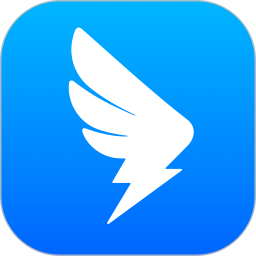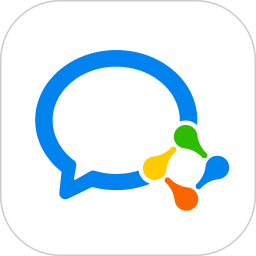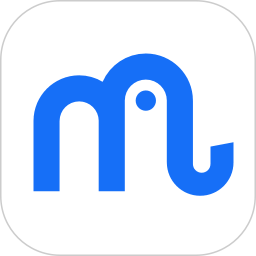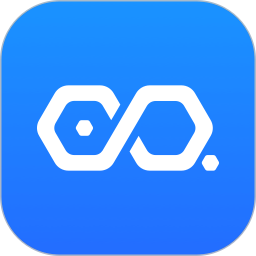钉钉私密聊天怎样更改?很多小伙伴还不知道怎么操作,下面小编准备了私密聊天等级调整方法,感兴趣的小伙伴们快来看看吧!

钉钉私密聊天怎样更改 钉钉密聊私密等级改为中级方法
1、先打开钉钉的页面点击【左上角的头像区域】
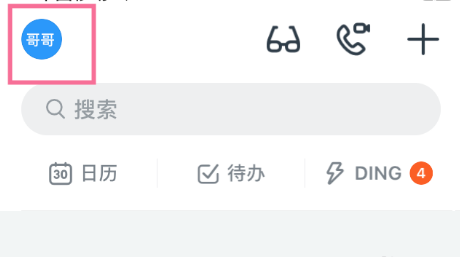
2、然后展开左侧菜单列表点击【设置】选项栏
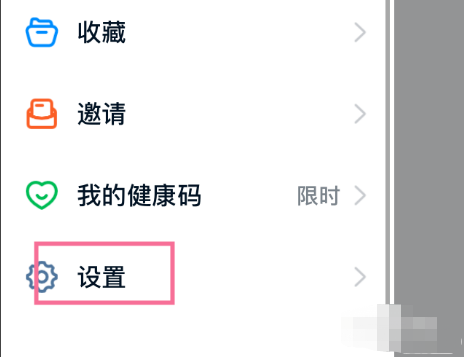
3、点击【通用】选项
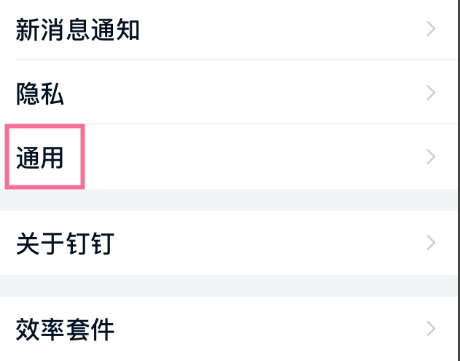
4、进入通用的页面点击【密聊】选项栏
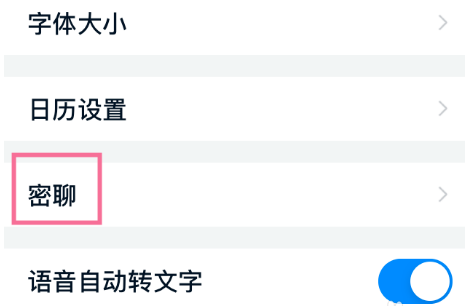
5、在密聊的页面点击【私密等级】应用
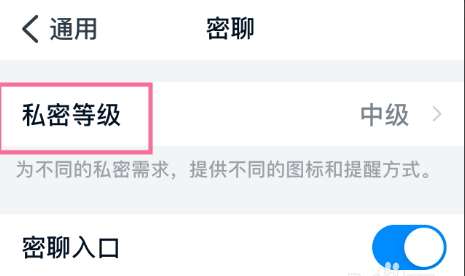
6、最后点击【要调整私密的等级】选项即可成功设置
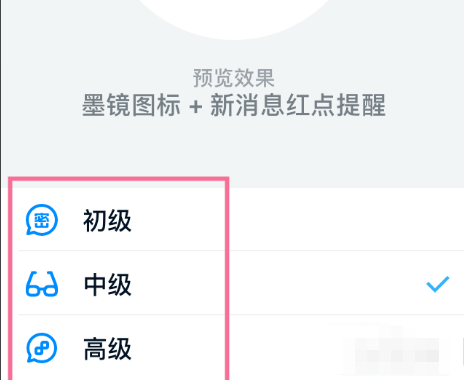
本期小编给大家带来的钉钉私密聊天等级怎样更改内容到这里就结束了,希望以上内容能帮助到朋友们。